Как удалить программу с компьютера полностью? Инструкция
Добрый день уважаемые читатели! Буквально вчера, на почту нашего портала пришло письмо с вопросом: как удалить программу с компьютера полностью. Мы сразу поняли, что это достаточно распространенная проблема, и даже вспомнили, что сами не раз сталкивались с проблемами с удалением старых программ. По этому мы решили не просто ответить нашему постоянному читателю, но и создать подробную инструкцию по удалению программ с компьютера на нашем портале. Ну что же, приступим!
Как удалять программы полностью в ОС Windows 7?
- С помощью специализированной утилиты — Revo Uninstaller и аналоги
- С помощью средств самой операционной системы — Удаление программ
- В ручном режиме — полная чистка компьютера ручками (полное удаление ненужной вам программы гарантированно!)
Удаляем программу с помощью Revo Uninstaller
Пользоваться этой программой очень просто! Запускаем ее, в главном окне будет отображаться список установленных программ на вашем компьютере. Выбираем ту, которую хотим удалить и нажимаем кнопку «Unistall» (Удалить на англ.):
Как удалить папку ,файл которые не удаляются.Как удалить папку windows 7. Как удалить приложение
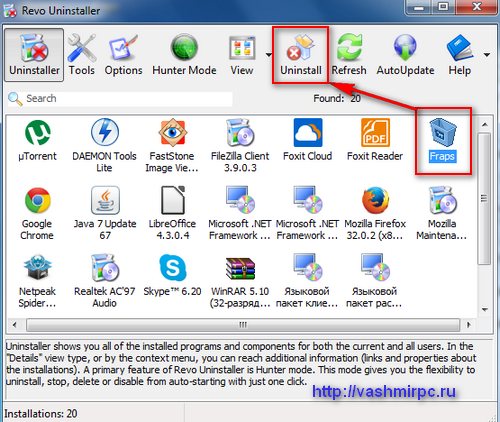
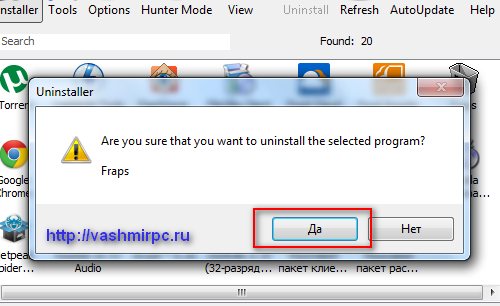
Выбираем режим «Modrate» (Средний от англ.) и нажимаем Next, начнется деинсталляция:
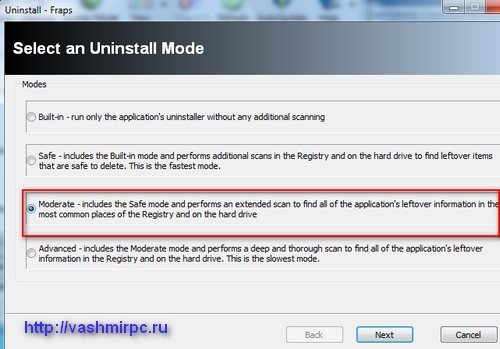
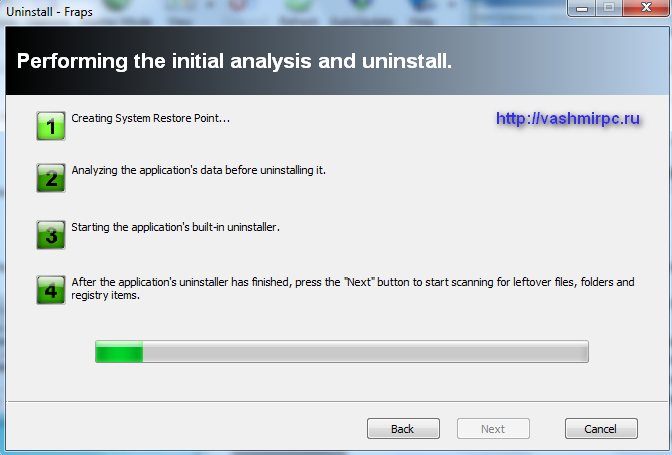
Все. Утилита удалит все компоненты не нужной программы и полностью очистит ваш компьютер от ее файлов.
Удаляем программу с помощью средств системы — Удаление программ
Сделать это очень просто. Заходим в меню «Пуск» — «Панель управления» и ищем там пункт «Удаление программ»:
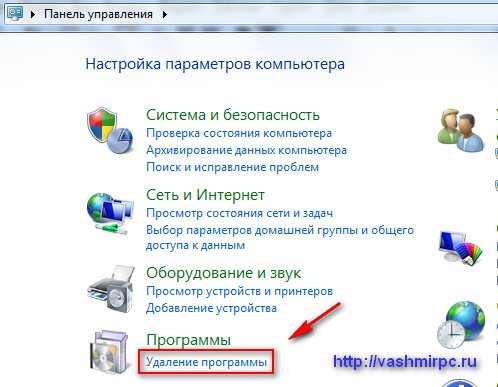
Вы открывшемся списке ищем ту программу, которую мы хотим полностью удалить со своего компьютера. Отмечаем ее и нажимаем на кнопку «Удалить/Изменить»:
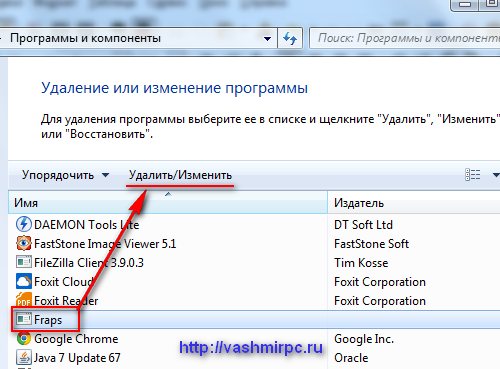
После этого запуститься мастер удаления, где нужно будет просто подтвердить ваши намерения по удалению программы.
Удаление в ручном режиме
Часто бывает так, что даже после удаление программы с помощью утилиты Windows 7 или при помощи программы Revo Uninstaller или аналогов, программа все равно удаляется не полностью.
В таких случаях у вас появляются ошибки при установке новой версии этой программы (часто встречается при удалении антивирусов, визуальных редакторов типа фотошоп и прочих тяжелых программ).
Чтобы исправить такие ошибки, придется воспользоваться ручным удалением!
Инструкция по ручному удалению программы
- Сначала удаляем программу с помощью стандартных свойств Windows (выше мы уже показали как это делается)
- Потом запускаем Revo Uninstaller и удаляем остатки (файлы и папки), которые не удалила Windows
- После чего, нажимаем «Пуск» и в поле «Найти программы и файлы» вводим текст — regedit.

У вас откроется окно с название «Редактор реестра». Здесь мы и будем выполнять полное удаление программы с вашего компьютера.
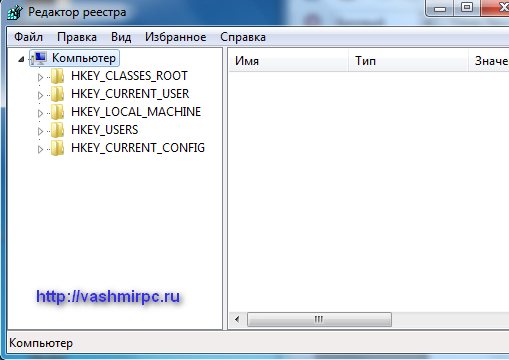
Кто не знает что это такое реестр и кому интересно по-подробнее его изучить, то можете ознакомиться с этой статьей.
Итак, для наглядного примера мы установили на свой компьютер некую утилиту с названием «Fraps» и будем ее сейчас удалять и показывать вам как это делается.
В окне редактора реестра выбираем в меню пункт «Правка» — «Найти далее».
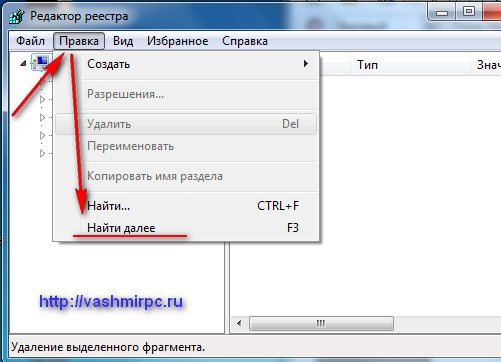
В окне поиска вставляем название программы, которую мы хотим полностью удалить со своего компьютера и нажимаем кнопку «Найти далее». В нашем случае это программа «Fraps» у вас это может быть антивирус касперского, скайп или любая другая.
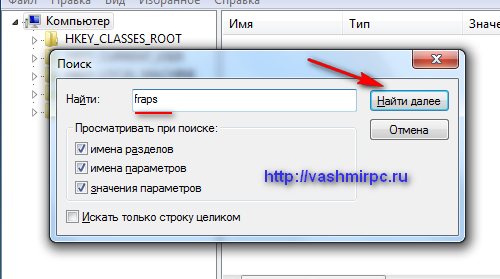
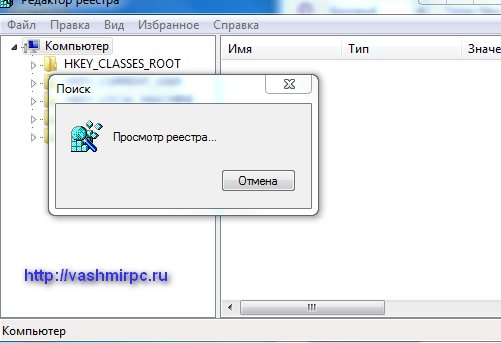
После этого в реестре начнется поиск файлов и папок, которые в своем имени содержат название удаляемой программы. После чего будет выдан следующий результат:
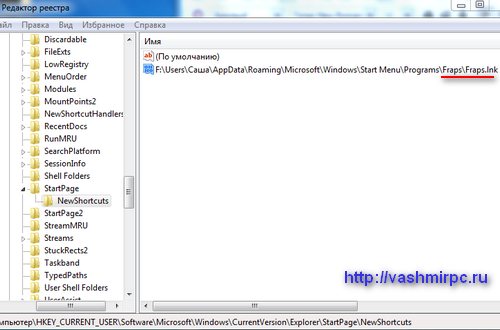
Удаляем все папки или файлы в именах которых есть имя удаляемой нами программы:
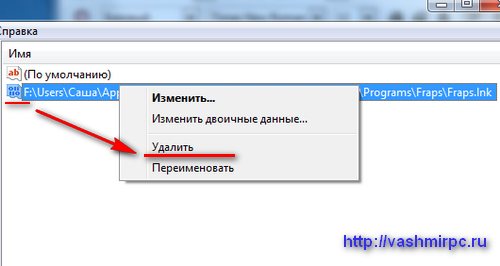
После этого продолжаем поиск по реестру, выбрав пункт меню «Правка» — «Найти далее» или просто нажав кнопку «F3»:
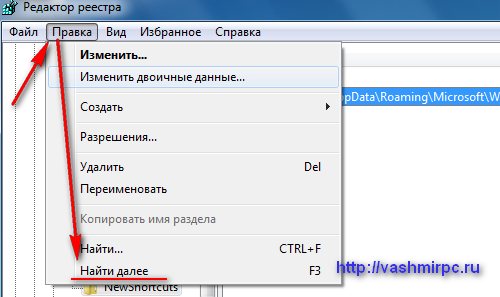
Реестр опять нашел файл, который относился к нашей программе:
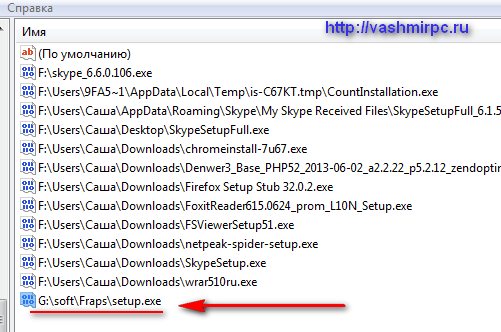
Выделяем его, нажимаем правой кнопкой мыши и выбираем удалить:
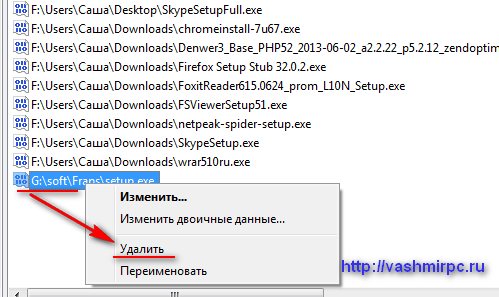
И снова повторяем поиск. Так делаем до тех пор, пока в реестре не останется ни одного файла или папки, которые будут содержать в своем имени название программы. Когда вы удалите последний файл и нажмете «Найти далее» реестр выдаст вам сообщение, что поиск завершен и файлов с таким именем не найдено.
Тогда мы закрываем редактор реестра и перезагружаем компьютер.
После загрузки компьютера, можете дополнительно почистить реестр с помощью утилиты Ccleaner – она удалит все файлы и записи реестра, которые относятся к удаленной программе, но в своем имени не содержит ее названия.
Также мы рекомендуем выполнить поиск файлов и папок на компьютере с названием программы. Выполнять поиск следует в системном диске, обычно это локальный диск С.
Все что найдем тоже удаляем:
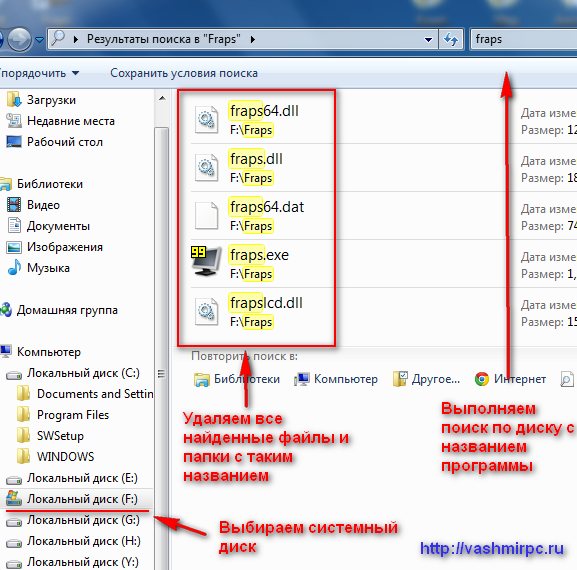
Как удалять программы в других операционных системах: Windows XP и Windows 8?
Все вышеуказанные настройки применимы и в других операционных системах в частности Windows XP и Windows 8. Разница будет только в оформлении самой операционной системы:
Источник: www.vashmirpc.ru
Лучший ответ: как удалить программу, которой нет в Windows 7?
Как удалить программу в Windows 7, которой нет в списке?
Если программы, которую вы хотите удалить, нет в списке в окне «Удаление программы», используйте параметр «Включение или отключение функции Windows» в левой части окна «Программы». Щелкните Пуск, затем щелкните Панель управления. Щелкните Программы, а затем щелкните Включение или отключение компонентов Windows.
Как удалить программу, которой нет в списке «Программы и компоненты»?
- Удалите программу. Программа установки может обнаружить, что эта программа уже установлена на вашем компьютере, и предоставить возможность удалить ее. …
- Запустите программу удаления из папки удаления. …
- Используйте команду удаления, отображаемую в реестре. …
- Сократите имя ключа реестра.
Как мне удалить программу, которой я никогда не пользуюсь?
Перейдите в панель управления в Windows, нажмите «Программы», а затем «Программы и компоненты». Вы увидите список всего, что установлено на вашем компьютере. Просмотрите этот список и спросите себя: действительно ли мне нужна эта программа? Если ответ отрицательный, нажмите кнопку «Удалить / изменить» и избавьтесь от него.
Как удалить в Windows программы, которые невозможно удалить?
Кроме того, вы также можете:
- Откройте меню «Пуск».
- Нажмите «Настройки».
- Нажмите «Система».
- Щелкните Приложения и функции на левой панели окна.
- На правой панели найдите и щелкните приложение, которое хотите удалить, чтобы выбрать его.
- Нажмите на Удалить.
- Нажмите на всплывающую кнопку «Удалить».
Как найти скрытые программы в Windows 7?
- Нажмите кнопку «Пуск», затем выберите «Панель управления»> «Оформление и персонализация».
- Выберите «Параметры папки», затем перейдите на вкладку «Просмотр».
- В разделе «Дополнительные настройки» выберите «Показать скрытые файлы, папки и диски», а затем нажмите «ОК».
Как удалить программу из Панели управления?
Из панели управления
Для этого щелкните правой кнопкой мыши кнопку «Пуск» и выберите «Панель управления». Перейдите в «Программы и компоненты» (если ваша панель управления находится в режиме просмотра категорий, перейдите в раздел «Удаление программы»). Найдите программу, которую хотите удалить, щелкните по ней, чтобы выбрать, а затем нажмите «Удалить».
Как вручную удалить программы из списка «Установка и удаление программ»?
Удаление элементов из списка добавления / удаления программ
- Запустите РЕГЕДИТ. EXE программа.
- Заходим в ключ HKEY_LOCAL_MACHINESoftwareMicrosoftWindowsCurrent VersionUninstall.
- Отображается список программ, которые Windows 95 предполагает, что она может удалить.
- Выделите папку с программой, которую вы хотите удалить из списка «Добавить / удалить», и нажмите кнопку УДАЛИТЬ.
Как удалить отсутствующую программу?
Если переустановка не сработала или вы не хотите покупать программу, вы можете вручную удалить все данные программы. Перейдите к Windows / Program Files и найдите папку с программой. Щелкните по нему, чтобы выбрать его, и нажмите клавишу удаления на клавиатуре.
Как скрыть установленные приложения в Панели управления?
Чтобы скрыть приложение, все, что вам нужно сделать, это выбрать его из списка, затем щелкнуть правой кнопкой мыши и выбрать параметр «Скрыть». Точно так же вы можете отключить скрытие и снова сделать приложение видимым в списках удаления. Он также поддерживает отключение страницы «Программы и компоненты», для этого установите флажок над списком программ.
Какие приложения Microsoft я могу удалить?
- Приложения Windows.
- Skype.
- Одна запись.
- Команды Microsoft.
- Microsoft Edge.
13 центов 2017 г.
Безопасно ли удалять программы HP?
В основном, помните, что не следует удалять программы, которые мы рекомендуем сохранить. Таким образом, вы убедитесь, что ваш ноутбук будет работать оптимально, и вы без проблем будете наслаждаться своей новой покупкой.
Какие предустановленные приложения можно безопасно удалить?
Вот следующие семь приложений, которые вы должны удалить со своего телефона прямо сейчас.
- Приложение Angry Birds: изображение любезно предоставлено Rovio Entertainment.
- Приложение GasBuddy: Boston GlobeGetty Images.
- Приложение IPVanish VPN: Изображение любезно предоставлено IPVanish VPN.
- Приложение Facebook: Иэн Мастертон, Getty Images.
Как удалить программу, которая не удаляется из панели управления?
Метод II — запустите удаление из панели управления.
- Откройте меню «Пуск».
- Нажмите «Настройки».
- Нажмите на приложения.
- В меню слева выберите «Приложения и функции».
- Выберите программу или приложение, которое вы хотите удалить, из появившегося списка.
- Нажмите кнопку удаления, которая отображается под выбранной программой или приложением.
21 февраля. 2021 г.
Когда я пытаюсь удалить программу, появляется сообщение: «Подождите?»
Если вы получаете сообщение об ошибке «Подождите, пока текущая программа не будет завершена, удаление или изменение», возможно, проблема в проводнике Windows. По словам пользователей, вы можете решить проблему, просто перезапустив explorer.exe.
Как удалить программу из командной строки?
Как удалить программу с помощью CMD
- Вам нужно открыть CMD. Кнопка Win -> введите CMD-> введите.
- введите wmic.
- Введите название продукта и нажмите Enter. …
- Пример команды, указанной под этим. …
- После этого вы должны увидеть успешное удаление программы.
Источник: frameboxxindore.com
Каким образом можно удалить программу, которая не удаляется
У большинства пользователей ПК рано или поздно возникает вопрос как удалить программу, которая не удаляется? Чаще всего решить подобную проблему можно с помощью собственных ресурсов Windows, но в некоторых случаях приходится прибегать к сторонним программам и утилитам. Как бы то ни было, рассмотрим все возможные варианты.
Способ первый: удаление вручную
- Перед тем, как приступить к процессу удаления программы (которая ни в какую удаляться не желает), необходимо отыскать ярлык, который запускает «проблемное» приложение. Находиться он может в меню быстрого доступа «Пуск» или на рабочем столе.

- После того как ярлык обнаружен, необходимо кликнуть на него правой кнопкой мыши. Путь к установленному приложению нужно скопировать сочетанием клавиш «Ctrl» + «C».
- Теперь, когда путь скопирован, открываете любую папку и в адресную строку (находится вверху экрана) вставляете выделенный заранее текст с помощью клавиш «Ctrl» + «V».

- Окончание с информацией о расширении файла, заканчивающееся на «.exe» требуется удалить. Когда все лишнее убрано, нажимайте «Enter».

- После того, как проводник перенаправит вас в папку с программой, которую не получается удалить, нажмите на значок «Вверх», тем самым вы увидите название приложения в списке, выделенное синим. Нажимайте на «Delete», после чего не забудьте очистить корзину и реестр. Операционную систему после всех произведенных манипуляций необходимо перезагрузить.

Способ второй: удаление программы через безопасный режим

- В том случае, если вышеописанный способ по каким-то причинам не привел к положительным результатам, то следующим шагом будет удаление приложения через безопасный режим.
- Для этого перезагрузите компьютер и несколько раз нажмите клавишу «F8» (на некоторых моделях ноутбуков кнопка может отличаться).
- После того как вы зашли в безопасный режим, воспользуйтесь алгоритмом, описанным в предыдущем способе для поиска и удаления папки с программой, не желающей удаляться. Приложения, блокирующие данную программу, в данном случае не загружаются, поэтому удалить ее обыкновенно можно без проблем.
Способ третий: удаление программы с помощью стороннего софта

Существует множество приложений, созданных специально для удаления программ, в том числе и «проблемных», то есть тех, которые не хотят удаляться. Одной из таких утилит является Revo Uninstaller. Скачать ее лучше всего непосредственно с сайта разработчика или из любого другого проверенного источника, в противном случае вы рискуете обзавестись «троянами», «червями» или прочим вирусным ПО. Минус данной программы в том, что она платная, однако пробный период, в течение которого приложением можно пользоваться безвозмездно, составляет тридцать дней. За этот промежуток времени вы запросто можете удалить все ненужные программы и затем при желании стереть и сам Revo Uninstaller.

- После того, как вы установили Revo Uninstaller, следуя подсказкам установщика, нужно будет подождать несколько минут, пока приложение просканирует ваш компьютер на предмет сбора сведений об исправности всех приложений, установленных на нем.
- Когда все необходимые сведения получены, вы увидите список программ. Найдя в котором ту, что вы собираетесь удалить, кликните по ней правой кнопкой мыши и выберите соответствующее действие.
- Из предложенных вариантов удаления выбирайте «Умеренный». Теперь Revo Uninstaller выполнит процедуру удаления, а заодно и почистит реестр.

Источник: windowstune.ru